发布时间:2019-04-20 作者:Win10企业版 来源地址:http://www.p2pxitong.com
为了让图标看起来更舒服,一位windowsxp系统网友就希望能给其添加一个镶嵌边框。那么,该怎么操作呢?会不会非常复杂呢?下面,就让笔记本之家小编给我们详解一下电脑中给图标添加一个镶嵌边框的具体办法吧!
具体如下:
1、首先,咱们需要打开咱们电脑的ps软件(鼠标左键双击桌面上的ps快捷方式或者是鼠标右键再选中打开都是可以的)。
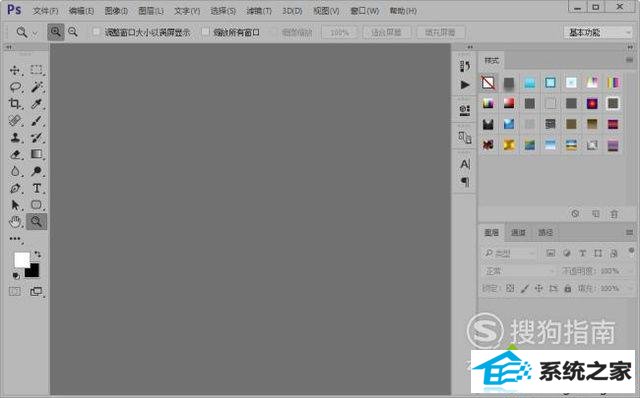
2、然后,咱们打开一张咱们平时拍摄的(或者网上下载的)图标。

3、Ctrl+A选中整个画布,执行选中-修改-收缩命令,收缩选区20px(这里需要注意,一定要勾选下面的“应用画布边界的效果”)。
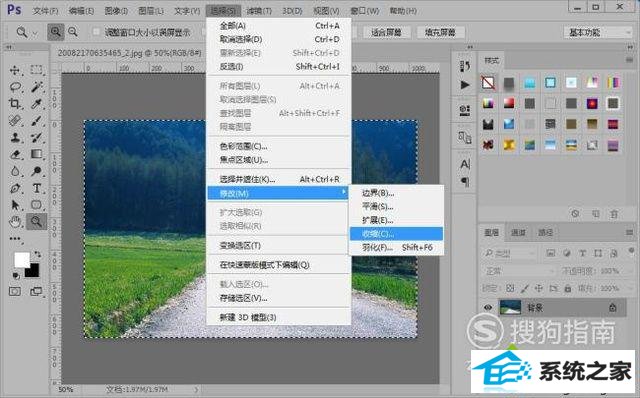
4、新建一个空白图层。

5、选中选区工具,鼠标右键选中描边,然后设置参数如图所示。

6、Ctrl+d取消选区,然后给图层1添加一个高斯模糊的滤镜效果,参数如图所示。

7、执行滤镜-风格化-浮雕效果,设置如图所示参数。

8、这样,咱们就完成了给图标添加一个镶嵌边框的操作,效果如图所示。

windowsxp系统给图标添加一个镶嵌边框的办法就为我们详解到这里了。感兴趣的朋友们,都可以动手操作看看哦!